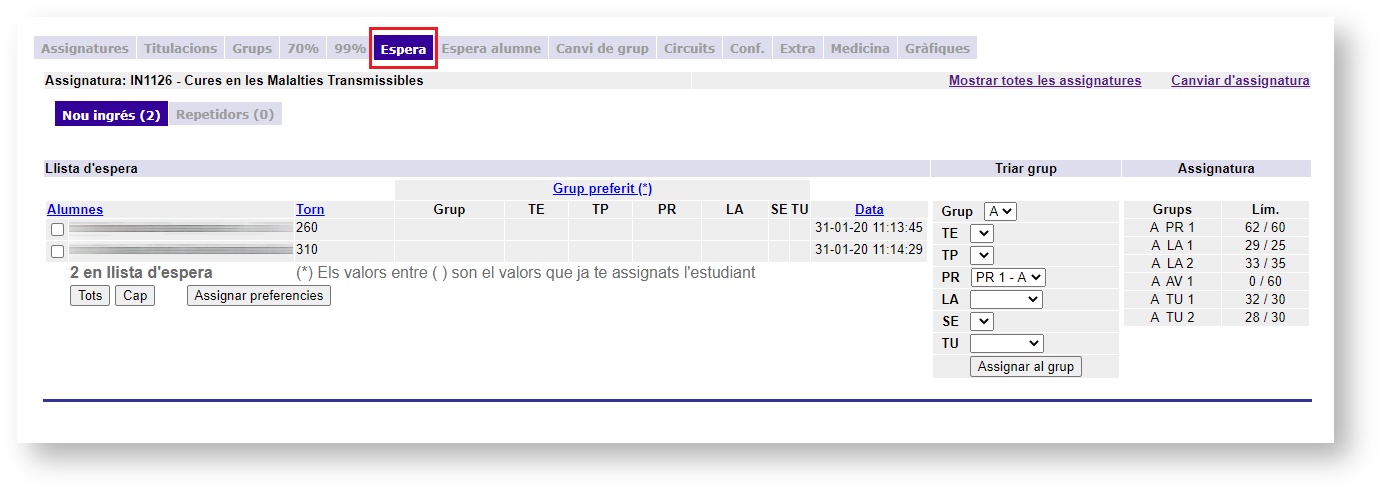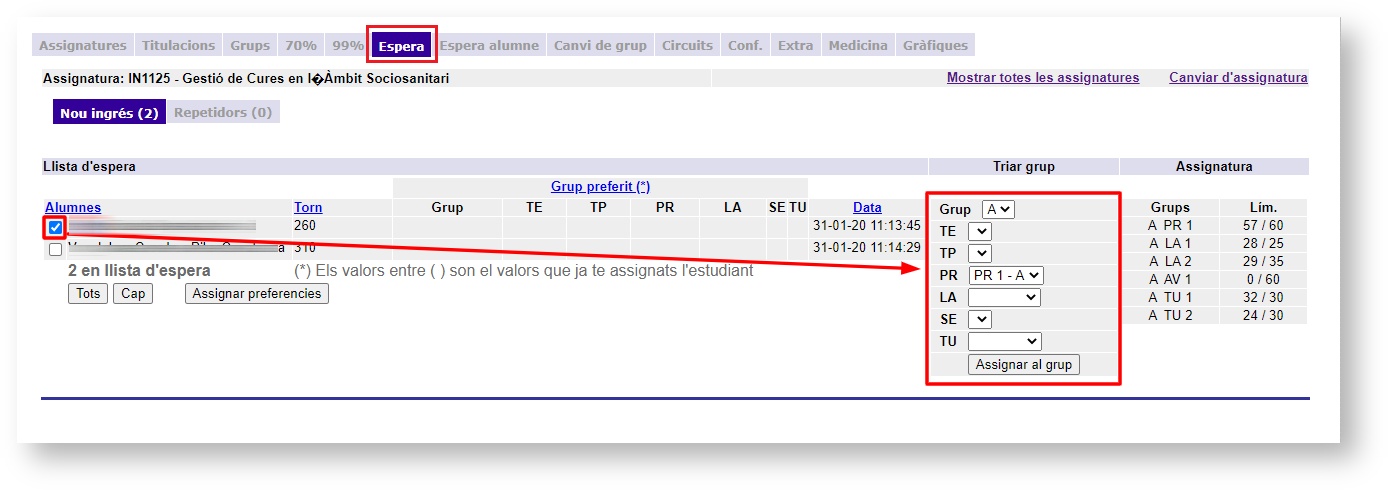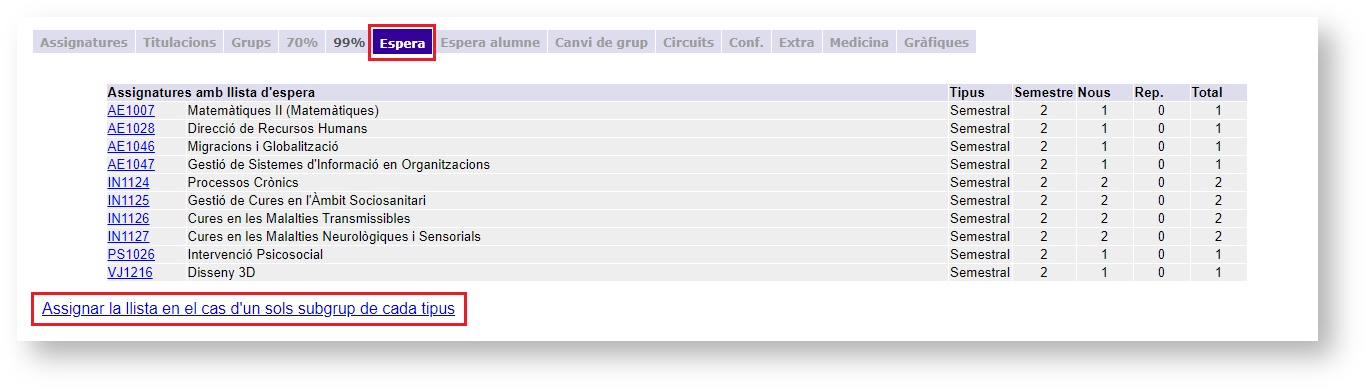| Table of Contents | ||
|---|---|---|
|
...
Aquesta aplicació permet consultar la matrícula d'un estudi, assignatura, grup (A, B, C, etc.), subgrup (teoria, pràctiques, laboratori, tutoria o seminari) o circuit (alumnat de nou ingrés de primer curs de grau) al mateix temps que s'està realitzant per veure'n l'evolució i portar-ne un control. Alhora possibilita modificar el límit de places per a un subgrup d'activitat, un grup únic o un circuit. Aquesta eina informàtica recull també informació sobre les llistes d'espera, tant de nou alumnat com de repetidor, i permet assignar o canviar de grup, subgrup i circuit a l'estudiantat matriculat.
Accés a l'aplicació
L'aplicació es troba a la plataforma d'informació i gestió en línia IGLU > Gestió docent > Matrícula > Monitor de matrícula. Hi podeu accedir directament des del següent enllaç https://e-ujier.uji.es/pls/www/!gri_www.euji06101
...
- Sols consulta: aquells que només només poden consultar les dades de la matrícula.
- Modificar límits: a més de consultar les dades poden modificar els límits de matrícula.
- Modificar límits i llistes d'espera: usuaris que poden, tant modificar els límits de matrícula com les llistes d'espera i, per tant, fer assignacions de grup, subgrups i circuits.
...
Quan accediu al Monitor de matrícula, podeu canviar el curs en el desplegable Triar el curs acadèmic que hi ha en la part superior esquerra. En funció del tipus d'usuari que sigueu, des d'aquesta pantalla, tindreu accés a unes o d' altres pestanyes del menú principal:
- Assignatures: és la pantalla que apareix, per defecte, quan s'accedeix a l'aplicació. El PDI veurà el llistat d'assignatures que tinga assignades en el seu POD. Des d'ací es pot accedir a la matrícula de cada matèria. Per a més informació vegeu Com es consulta la matrícula?
- Titulacions: des d'ací els vicedeganats, les vicedireccions i les coordinacions d'estudi i el PAS pot poden consultar la matrícula de l'estudi del qual en són responsables. Per a més informació vegeu Com es consulta la matrícula?
- Grups: pestanya oberta a tots els usuaris per veure el detall de la matrícula d'una assignatura per grups i, en el cas dels graus, també per subgrups. Podeu ampliar la informació en Com es consulta la matrícula?
- Grup únic: apartat restringit des d'on es pot consultar la matrícula d'un grup únic de grau. Des d'ací, els usuaris amb permisos poden modificar el límit d'admissió. Vegeu Com es consulta la matrícula? i Com es modifiquen els límits de matrícula? per a tenir més informació.
- 70% i 90%: en funció de com estiga configurada l'aplicació (a través de la pestanya Conf.) en aquests apartats es veu la matrícula que es trobe en un percentatge concret d'ocupació. Per a més informació vegeu Com es configura la visualització del Monitor de matrícula?
- Espera: espai des d'on els usuaris poden consultar la llista d'espera d'una assignatura de grau, tant d'alumnat de nou ingrés com de repetidor. A més, els usuaris amb permisos poden fer assignacions de grups i subgrups. Per a més informació aneu a Com es consulta la llista d'espera, s'assigna grup i subgrup o es canvia de grup i subgrup?
- Espera alumne: mostra la relació d'alumnat en llista d'espera en una de les assignatures d'un grau. Des d'ací també També es poden fer assignacions de grup i subgrups. Podeu ampliar la informació en Com es consulta la llista d'espera, s'assigna grup i subgrup o es canvia de grup i subgrup?
- Canvi grup: pestanya des d'on els vicedeganats o vicedireccions poden canviar de grup a l'estudiantat de grau. Podeu ampliar la informació en Com es consulta la llista d'espera, s'assigna grup i subgrup o es canvia de grup i subgrup?
- Circuits: lloc restringit on es pot consultar la matrícula d'un circuit i modificar el nombre màxim de places. Podeu obtenir més informació en Com es consulta la matrícula? i Com es modifiquen els límits de matrícula?
- Assignar circuit: apartat restringit des d'on es pot assignar un circuit. Aneu a Com s'assigna o es canvia de circuit a l'alumnat de grau? per tal d'ampliar la informació.
- Grup ARA: espai restringit des d'on es pot agregar l'estudiantat al grup d'Alt Rendiment Acadèmic en cas que el grau el tinga. Vegeu Com s'assigna alumnat al grup d'Alt Rendiment Acadèmic? per a tenir més informació.
- Conf: apartat des d'on tots els usuaris poden per definir la manera en què es veu i presenta el monitor de matrícula. A més, els usuaris amb permisos poden fer delegacions de tasques en un altre usuari. Per a més informació vegeu Com es configura la visualització del Monitor de matrícula?
Podeu trobar més informació sobre el Maneig de la pàgina d'inici en el document Elements comuns de les aplicacions.
A continuació, s'expliquen amb detall totes les accions i tasques que permet fer el programal'aplicació.
Anchor consulta matricula consulta matricula
Com es consulta la matrícula?
| consulta matricula | |
| consulta matricula |
...
En l'apartat Titulacions podeu veure tots els estudis als quals teniu accés. El PAS d'un centre, per exemple, pot veure tots els graus i màsters adscrits al mateix. Per a consultar la matrícula d'un grau, cal que el seleccioneu en la part superior per a què perquè es mostren totes les assignatures. També podeu limitar la visualització pel Caràcter de l'assignatura (formacio formació bàsica, obligatòria, optativa, pràctiques externes o treball de final de grau) o pel Curs en què s'imparteixen (primer, segon, etc). Si polseu directament sobre el nom o el codi de l'assignatura s'obrirà automàticament l'apartat de Grups amb el detall de matrícula, com s'explicarà més endavant.
...
Si feu clic sobre Mostrar el detall del grup grup, podreu consultar la matrícula per grup i també pel tipus d'alumnat (nou i repetidor) de les assignatures seleccionades del grau. La primera xifra fa referència al nombre d'alumnes matriculats i la segona (separada per una barra) al total de places ofertades.
...
Si feu clic sobre Mostrar el detall del grup grup, podreu consultar la matrícula per grup. En el cas dels màsters, fixeu-vos, a més, que teniu disponibles tres enllaços:
- Exportar dades de la matrícula: per a extraure en un full de càlcul el llistat de l'alumnat matriculat en el màster amb les dades del seu expedient.
- Mostra la matrícula del màster: si polseu sobre aquest enllaç, es visualitza el llistat de l'estudiantat matriculat en el màster seleccionat. A més, si feu clic sobre el nom d'un dels alumnes, en la part dreta, es desplega el detall de les assignatures a les quals s'ha matriculat i la situació dels rebuts, com podeu observar en la imatge de sota.
...
- Grup: de l'assignatura (A, B, C, etc).
- Subgrups: d'activitats que poden ser Teoria (TE), Pràctica (PR), Laboratori (LA), Seminari (SE) o Tutoria (TU). Cal subratllar que al costat de cada subgrup apareix un enllaç directe a la llista de l'alumnat matriculat (noms i cognoms). En el cas d’assignatures compartides, es mostra la llista comuns amb l’estudiantat matriculat en el subgrup de totes les assignatures del conjunt, indicant la seva procedència.
- Aula/Ocupació: codi de l'aula on s'imparteix cada subgrup. Al costat, separat per una barra, pot aparèixer indicada la capacitat de l'aula.
- Nous/Limit: nombre total de nou alumnat matriculat, respecte el al límit total de places de cada subgrup. Si prèviament s'ha definit en la pestanya Conf, en la columna del costat apareixerà el percentatge d'ocupació. Per a més informació vegeu Com es configura la visualització del Monitor de matrícula?
- Rep/Limit: nombre total d'alumnat repetidor matriculat, respecte el al límit de places per a repetidors en cada subgrup. Si s'ha configurat prèviament, en la columna del costat també s'indicarà el percentatge. Podeu ampliar la informació en Com es configura la visualització del Monitor de matrícula?
- Total matr: suma total d'estudiantat nou i repetidor matriculat en cada subgrup. Fixeu-vos, a més, que poden aparèixer tres colors diferents en funció de com tingueu configurada la previsualització. Roig per a subgrups amb una alta ocupació (90% per exemple), groc per a ocupació mitjana (70% per exemple) i verd per a subgrups amb molta disponibilitat. Podeu obtenir més informació en el punt Com es configura la visualització del Monitor de matrícula?
...
Cal destacar que, des d'aquesta pantalla, podeu consultar i extraure els llistats d'estudiantat per diversos ítems o paràmetres polsant sobre l'accés directe que hi ha just sota la taula de grups i subgrups, marcat en roig en la imatge superior (Accés a llistes d'estudiantat). És un accés directe a l'aplicació Sol·licitud de llistes d'estudiantat (IGLU> Gestió docent > Llistes).
En la part de sota de la pantalla podeu observar dues taules:
- Una de color verd amb l'alumnat que cursa l'assignatura: nombre d'alumnes nous, de nous en llista d'espera, de repetidors, de repetidors en llista d'espera, d'intercanvi entrants i el subtotal. Cal que tingueu en compte que apareix tant la matrícula provisional (han iniciat però encara no l'han finalitzat ni confirmat) com la definitiva (ja l'han finalitzat i confirmat).
- I una altra de color taronja amb els que no cursen l'assignatura i, per tant, no assistiran a la docència: nombre d'alumnes d'intercanvi ixents, d'adaptació o reconeixements pendents (ho han sol·licitat i està pendent de resolució), d'adaptació i reconeixement definitius (la tenen concedida) i el subtotal.
En el marge dret apareix el Total (la suma d'alumnes que cursen l'assignatura i els que no), el nombre d'alumnes que procedeixen de l'adaptació d'un estudi (canvi de pla) i els que estan reconeguts com a esportistes d'èlitelit.
Si feu clic sobre la icona de la informació que hi ha al costat de cada xifra , es desplegarà en la part de sota el llistat amb el nom i cognoms de l'alumnat que hàgeu seleccionat.
...
Si premeu sobre el nom del circuit, podreu accedir al detall de la matrícula per assignatures i subgrups. Com podeu veure en la imatge de sota, en les columnes del marge dret, apareix el nombre de matriculats i el de places ofertades en el circuit i en el subgrup corresponent. Cal que tingueu present que, quan un estudiant es matricula en un circuit, ocupa una plaça en tots i cadascun dels subgrups (activitats) que en formen part.
Com en altres pantalles, si polseu sobre l'enllaç llista que hi ha al costat de cada assignatura, accedireu a la relació de l'alumnat matriculat.
També podeu modificar manualment el límit de l'oferta de places del circuit polsant la paraula Canviar, situada en la part superior dreta. Per a més informació vegeu el punt següent del manual Com es modifiquen els límits de matrícula? En aquest sentit, és important que els graus que tenen distribuïda la sobreoferta en els límits dels circuits vagen revisant-los a , els revisen a mesura que es desmatricule l'estudiantat que resulta admés en un altre grau i abans que es matricule el de la llista d'espera. Així, s'eviten desequilibris de matrícula en els subgrups de les assignatures.
...
Des de la pestanya Grups, cal que polseu sobre un dels subgrups. A continuació accedireu a una pantalla on podreu modificar el nombre de places ofertades. Com podeu veure en la imatge de sota, podeu canviar el límit de places per a nou alumnat i per a repetidors. Cal que polseu Guardar els canvis per a què perquè el sistema els registre. Per tornar a la pantalla anterior, heu de fer clic en la fletxa de la part de sota. Quan modifiqueu els límits de matrícula és important que tingueu en compte aquestes consideracions:
- Registre de canvis: en el sistema quedarà constància de qualsevol canvi que apliqueu, tant de l'usuari que ho fa, com de l'hora i la modificació realitzada.
- Assignatures compartides: si canvieu el límit de places d'un subgrup d'una de les assignatures, també s'aplica a la resta que formen part del conjunt.
- Suma dels subgrups de totes les activitats: per a garantir el bon funcionament de la matrícula cal que el total de places (nous i repetidors) dels subgrups de cada activitat (TE, PR, LA, SE i TU) d'un mateix grup siga exactament el mateix. És a dir, la suma total de teoria ha de ser la mateixa que de pràctiques, laboratori, seminari i/o tutoria.
- Llista d'espera: l'alumnat de grau té dret a matricular-se en assignatures que ha de cursar obligatòriament (formació bàsica, obligatòries, pràctiques externes i treball de final de grau) si compleix els requisits establerts en la memòria de verificació del títol. Per tant, s'hi podrà matricular encara que s'hagen cobert totes les places ofertades i quedarà en llista d'espera.
- Alumnat repetidor: només els repetidors poden continuar matriculant-se una vegada cobertes totes les places, quedant en llista d'espera.
- Estudiatant Estudiantat de característiques especials: l'alumnat d'intercanvi o amb pocs crèdits per a obtenir el títol (entre d'altres) pot superar els límits de matrícula d'una assignatura, quedant en llista d'espera.
...
- Registre de canvis: en el sistema quedarà constància de qualsevol canvi que apliqueu, tant de l'usuari que l'ha fet com de l'hora i la modificació realitzada.
- Concordança amb els circuits: per a garantir el correcte funcionament de la matrícula, en tot moment el nombre de places de grup únic ha de coincidir amb la suma dels circuits d'eixe mateix grup. Si no hi ha places vacants en un grup únic i, per tant, en els circuits corresponents l'estudiantat de nou ingrés en primer curs no es podrà matricular.
- Sobreoferta distribuïda en el els límits de grup únic: cal que els graus que tenen aquesta distribució vagen revisant revisen els límits a mesura que es desmatricule l'estudiantat que resulta admés en un altre grau i abans que es matricule el de la llista d'espera. Així, s'eviten els desequilibris de matrícula en els subgrups de les assignatures.
...
Des de la pestanya Circuits podeu modificar l'oferta de places d'un circuit que tingueu seleccionat polsant la paraula Canviar, situada en la part superior dreta. En la pantalla que es mostra, cal que fiqueu el nou valor en el camp Límit i polseu Guardar els canvis. Per tornar a la pantalla anterior heu de prémer la fletxa de la part de sota. És important que tingueu presents aquests condicionants:
- Registre de canvis:en el sistema quedarà constància de qualsevol canvi que apliqueu, tant de l'usuari que l'ha fet com de l'hora i la modificació realitzada.
- Implicacions en el grup únic: la modificació del límit d'un circuit pot implicar l'actualització del nombre de places del grup únic al qual pertany.
- Circuits compartits amb altres graus: si canvieu el nombre de places d'un circuit compartit amb altres graus, també afectarà la resta de graus.
- Sobreoferta distribuïda en el els límits de circuits: cal que els graus que tenen aquesta distribució vagen revisant revisen els límits límits a mesura que es desmatricule l'estudiantat que resulta admés en un altre grau i abans que es matricule el de la llista d'espera. Així, s'eviten els desequilibris de matrícula en els subgrups de les assignatures.
...
En principi, un alumne matriculat es troba en espera quan s'han cobert totes les places ofertades en una assignatura, però existeixen altres motius. En l'aplicació tots els usuaris disposeu de dues pestanyes per consultar la llista d'espera:
- Espera: mostra l' estudiantat en llista d'espera en l'assignatura seleccionada o en totes les assignatures del grau triat prèviament. És l'alumnat que, malgrat estar matriculat, està a l'espera d'assignació de grup i subgrup.
- Espera alumne: relació d'alumnat que es troba en llista d'espera en una de les assignatures del grau seleccionat prèviament. Permet filtrar-los per nou alumnat de primera matrícula o amb assignatures de fins a un curs concret.
A través de la pestanya Espera podeu consultar l'estudiantat que està pendent d'assignació de grup i subgrups en una assignatura o en totes les del grau que hàgeu seleccionat prèviament, a través d'una de les dues opcions que es descriuen a continuació: trieu una assignatura en la pestanya Assignatures o seleccioneu un grau i/o una assignatura en la pestanya Titulacions. En qualsevol dels casos, posteriorment, heu d'aner anar a l'apartat Espera. Anchor espera espera
Si prèviament heu seleccionat un grau, apareixerà el llistat de totes les assignatures amb llista d'espera, com podeu observar en l'exemple de sota. Si polseu sobre el codi de l'assignatura, es mostrarà la relació d’estudiantat que té en llista d’espera.
...
Tant si polseu sobre el codi de l'assignatura, com si heu triat pèviament una assignatura, en la pantalla d'Espera es mostrarà el nombre de persones que es troben en aquesta situació, com podeu observar en la imatge de sota.
Per a cada assignatura apareix la llista d'espera tant d'alumnat de Nou ingrés o primera matrícula com de Repetidors. Per defecte, l’estudiantat està ordenat ascendentment pel seu nom, a través de la columna Alumnes, però podeu ordenar-los pel Torn de matrícula assignat, per les seves preferències (Grup preferit) o per la Data de matrícula. Només cal que premeu la capçalera de la columna per reordenar la visualització.
...
Fixeu-vos que en la part dreta, sota la columna Assignatura, es veu un resum amb el nombre de matriculats i el nombre de places ofertades en cada subgrup (activitat). Podeu veure la llista d'espera d'una altra assignatura polsant Canviar assignatura (haureu de tornar a triar una matèria en la pestanya Assignatures i anar, de nou, a la pestanya Espera). També disposeu del botó Mostrar totes les assignatures per visualitzar totes les màteries matèries del grau que hàgeu seleccionat prèviament.
...
Cal destacar que també disposeu de la pestanya Espera alumne per a consultar l'alumnat en llista d'espera del grau que hàgeu seleccionat prèviament. En aquest cas, es Es mostra la relació de l'estudiantat pendent d'assignació. Podeu filtrar la cerca a través del desplegable Triar el nombre de matrícules de l'alumnat perquè es mostren només els alumnes nous de primera matrícula o l'alumnat amb assignatures de fins a un curs determinat. Per defecte, l'estudiantat apareix en ordre alfabètic pel cognom però podeu canviar-ho escollint una altra opció en Ordenar per. Si feu clic a sobre del nom de l'alumne, en la part dreta, es mostra un resum de la seva matrícula, com podeu observar en la imatge de sota. Fixeu-vos que, en les assignatures en què està en llista d'espera, apareix el codi amb un enllaç.Anchor espera alumne espera alumne
...
En cas que tingueu permís, podeu assignar grup i subgrups a l'estudiantat tant estudiantat tant des de la pestanya Espera com des d'Espera alumne.
...
- Assignar de forma manual grup i/o subgrups: heu d'anar a la columna Triar grup. Un cop indiqueu el grup i/o subgrups d'activitats, heu de prémer Assignar al grup.
Des de la pestanya Espera, també podeu fer l'assignació automàticament de totes les assignatures amb llista d'espera d'un estudi, en cas que només hi haja un subgrup de cada tipus. Només cal que feu clic en l'enllaç Assignar la llista en el cas d'un sol subgrup.
En la pestanya Espera alumn alumne també teniu dues opcions:
...
- Seleccionar el grau del desplegable que hi ha en la part superior. Per defecte, es mostrarà en la pantalla l'alumnat que no té un circuit assignat, però si polseu el botó Mostrar tots, apareixerà la relació d'estudiants de nou ingrés en el grau amb el circuit que ha triat. Per tornar a la visualització anterior, cal que feu clic sobre el botó Mostrar sols pendents assignar circuit.
- Marcar la casella que hi ha davant del nom de l'alumne. Fixeu-vos que entre parèntesi parèntesis s'indica el circuit que ha marcat com a preferent durant la matrícula.
- Triar un circuit i polsar el botó Assignar circuit.
...
Com s'ha mencionat, per defecte, es veuen només els alumnes que estan pendents d'assignació d'un circuit, però si polseu Mostrar tots, apareixeran tots els alumnes matriculats a circuits en el grau que hàgeu seleccionat. Des d'ací podeu treure-li el circuit assignat, per posar-li un altre. CalPrimer, primer, cal que polseu l'aspa de color roig i, a continuació, feu l'assignació seguint els passos que s'han descrit.
...
Heu de tenir present que aquests alumnes només podran matricular-se en grups ARA/EURUJI del títol. Recordeu que són grups que estan identificats amb la lletra 'Y'.
Si necessiteu treure un alumne del grup ARA, heu de posar-vos en contacte amb el Servei de Gestió de la Docència i Estudiants (SGDE). A més, lL'alumnat també pot eixir del grup en la matrícula.
...
- Ocultar grups en mostrar les dades de les assignatures: podeu ocultar en la pestanya Titulacions les assignatures que no s'ofereixen amb docència. D'aquesta manera, si marqueu:
- Ocultar grups V: no es mostren les assignatures que només s'ofereixen per a l'estudiantat d'intercanvi ixent.
- Ocultar grups W: s'amaguen les que només s'ofereixen als efectes a l'efecte de ser reconegudes de manera automàtica.
- Ocultar grups Y: s'oculten les assignatures amb grups ARA/EURUJI.
- Ocultar grups Z: no apareixen les que es troben en procés d'extinció.
- Dades que es volen mostrar: podeu marcar que es veja el percentatge de nous estudiants matriculats i el de repetidors. Alhora podeu especificar el percentatge d'ocupació amb què voleu que es pinten els subgrups en color groc i en color roig. Per defecte, en color groc es mostren els subgrups que tinguen un 70% de places ocupades i en roig el 90. La resta es veuen en color verd.
...
A més de conèixer el significat d'aquests conceptes també us pot ajudar el Glossari de termes clau.